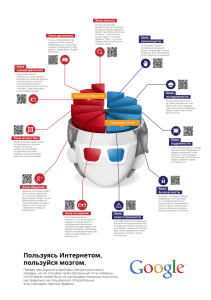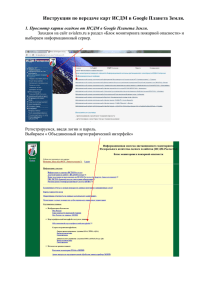Интерфейс программы GOOGLE Планета Земля
advertisement
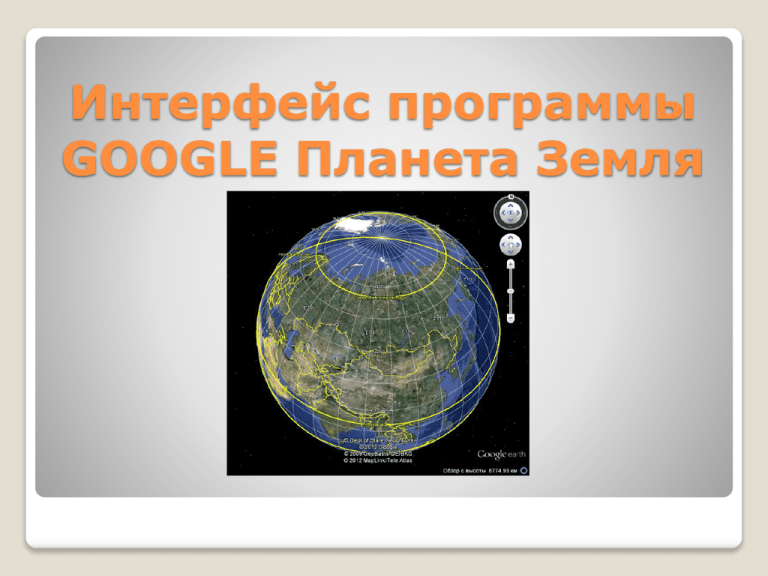
Интерфейс программы GOOGLE Планета Земля Знакомство с Google Планета Земля Выберите любую из трех версий Google Планета Земля Для ПК Полнофункционал ьное приложение Google Планета Земля для ПК доступно в трех версиях: Google Планета Земля, Google Планета Земля Про и Google Планета Земля для предприятий. Веб-версия Установите плагин Google Планета Земля и изучайте мир в 3D на Картах Google и других сайтах. Для мобильных Загрузите Google Планета Земля для Android и iOS-устройств – и весь мир будет у вас на ладони. Что такое Google Планета Земля? Google Планета Земля позволяет путешествовать по миру с помощью виртуального глобуса и просматривать фотографии со спутника, карты, ландшафт, трехмерные здания и многое другое. Насыщенное географическое содержание Google Планета Земля дает возможность видеть мир более реалистично. Можно перелететь в свое любимое место, искать компании и даже перемещаться по задаваемым маршрутам. Все зависит от вас! Возможности Google Планета Земля Например вы можете: Исследовать Землю: перелететь в любую точку земного шара, больше узнать о том или ином городе и его географических особенностях, искать местные компании, создавать видеотуры. Исследовать небо: насладиться чудесами небес и узнать больше о солнечной системе. Погрузиться в океан: спуститься в океанские глубины и исследовать самые глубокие подводные расселины. Узнайте больше об исследованиях океана, изменении климата и представителях животного мира, находящихся на грани вымирания. Можно даже открыть новые места для серфинга, дайвинга и рыбалки. Пройтись по Луне: посетить места приземления астронавтов космического аппарата "Аполлон" и посмотреть на трехмерные модели прилунившихся космических кораблей. Слетать на Марс: совершить путешествие по Красной планете и исследовать изображения НАСА нашего соседа по Галактике. Окно программы Планета Земля 1. Панель поиска. Служит для поиска меток и маршрутов, а также для управления результатами поиска. 2. Окно 3Dпросмотра. Служит для просмотра глобуса и рельефа. 3. Кнопки панели инструментов. 3. Кнопки панели инструментов. Скрыть боковую панель Добавить метку Добавить многоугольник Добавить путь Наложить изображение Записать видеотур 3. Кнопки панели инструментов. Показать исторические фотографии Показать солнечный свет на местности Переключиться между Землей, небом и планетами 3. Кнопки панели инструментов. Показать линейку Отправить по электронной почте Отправить на печать Посмотреть на Картах GOOGLE Вход в аккаунт Google. Выполнив вход, можно публиковать в Google+ и отправлять по электронной почте содержание из Google Планета Земля 4. Элементы управления навигацией. Служат для изменения масштаба, угла обзора и поворота 4. Элементы управления навигацией. Служат для изменения масштаба, угла обзора и поворота Чтобы просмотреть и использовать элементы управления навигацией, поместите указатель мыши в верхний правый угол средства 3D-просмотра. Если после запуска программы Google Планета Земля поместить указатель в эту область, а затем переместить его в любую другую область, элементы управления навигацией будут скрыты. Чтобы эти элементы появились снова, просто переместите указатель мыши в верхний правый угол средства 3Dпросмотра. 4. Элементы управления навигацией. Служат для изменения масштаба, угла обзора и поворота Если элементы навигации не отображаются, когда вы перемещаете указатель мыши в верхний правый угол окна 3D-просмотра, выберите Вид > Показать элементы навигации > Автоматически и повторите попытку. Чтобы скрыть или отобразить значок компаса в окне 3Dпросмотра, выберите Вид > Показать элементы навигации > Только компас. 4. Элементы управления навигацией. Служат для изменения масштаба, угла обзора и поворота Элементы управления навигацией Google Планета Земля обеспечивают выполнение таких же действий при навигации, которые можно выполнить с помощью мыши. Кроме того, можно использовать элементы управления для масштабирования и снижения точки обзора (возможно, для ракурса обзора ландшафта) или вращения обзора. 1. Нажмите на кнопку Север вверху (N), чтобы при просмотре север находился вверху экрана. Нажмите и переместите кольцо, чтобы повернуть изображение. 2. Чтобы производить осмотр из одной удобной точки обзора, используйте джойстик осмотра. Это движение будет подобно повороту головы. Чтобы посмотреть в каком-либо направлении, нажмите соответствующую стрелку или продолжайте нажимать клавишу мыши для изменения обзора. Нажав стрелку, перемещайте мышь вокруг джойстика перемещения, чтобы изменить направление движения. 4. Элементы управления навигацией. Служат для изменения масштаба, угла обзора и поворота Элементы управления навигацией Google Планета Земля обеспечивают выполнение таких же действий при навигации, которые можно выполнить с помощью мыши. Кроме того, можно использовать элементы управления для масштабирования и снижения точки обзора (возможно, для ракурса обзора ландшафта) или вращения обзора. 3. Чтобы изменить положение с одного места на другое, используйте джойстик перемещения. Чтобы посмотреть в каком-либо направлении, нажмите соответствующую стрелку или продолжайте нажимать клавишу мыши для изменения обзора. Нажав стрелку, перемещайте мышь вокруг джойстика перемещения, чтобы изменить направление движения. 4. Элементы управления навигацией. Служат для изменения масштаба, угла обзора и поворота Элементы управления навигацией Google Планета Земля обеспечивают выполнение таких же действий при навигации, которые можно выполнить с помощью мыши. Кроме того, можно использовать элементы управления для масштабирования и снижения точки обзора (возможно, для ракурса обзора ландшафта) или вращения обзора. 4. Используйте ползунок масштабирования для увеличения или уменьшения масштаба изображения (+ для увеличения, - для уменьшения) или нажмите значки на концах ползунка. По мере приближения к земной поверхности точка обзора будет снижаться, а угол обзора будет изменяться так, чтобы направление просмотра было параллельно поверхности Земли. Автоматическое изменение угла обзора можно отключить (Инструменты > Параметры > Навигация > Элементы управления навигацией). 5. Вход в аккаунт Google. Выполнив вход, можно публиковать в Google+ и отправлять по электронной почте содержание из Google Планета Земля 5. Вход в аккаунт Google. Выполнив вход, можно публиковать в Google+ и отправлять по электронной почте содержание из Google Планета Земля 5. Вход в аккаунт Google. Выполнив вход, можно публиковать в Google+ и отправлять по электронной почте содержание из Google Планета Земля 5. Вход в аккаунт Google. Выполнив вход, можно публиковать в Google+ и отправлять по электронной почте содержание из Google Планета Земля 5. Вход в аккаунт Google. Выполнив вход, можно публиковать в Google+ и отправлять по электронной почте содержание из Google Планета Земля 6. Панель "Слои". Служит для просмотра объектов. 7. Панель "Метки". Служит для поиска, сохранения и упорядочиван ия меток, а также быстрого перехода к ним. 8. Поиск меток. Служит для быстрого поиска меток. 9. Галерея Google Планета Земля. 9. Галерея Google Планета Земля. 10. Строка состояния. С лужит для отображения координат, высоты, даты съемки и состояния потоковой передачи. 11. Обзорная карта. Служит для просмотра Земли с другого ракурса. Перемещение по Земле http://support.google.com/earth/bin/answer.py?hl=ru&answer=176674 Советы по использованию http://support.google.com/earth/?hl=ru Знакомство с Google Планета Земля http://support.google.com/earth/bin/answer.py?hl=ru&topic=2376018&ans wer=148176&parent=2376017&rd=1 Навигация в Google Планете Земля http://support.google.com/earth/bin/answer.py?hl=ru&answer=148186&to pic=2376154&ctx=topic Расширенное руководство пользователя Создание новой метки https://support.google.com/earth/bin/answer.py?hl=ru&answer=148142&t opic=2376990&parent=2376989&rd=1
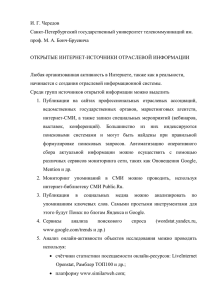
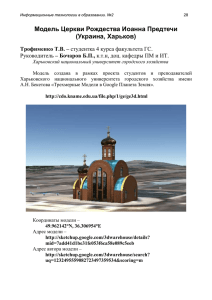
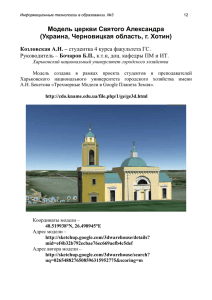

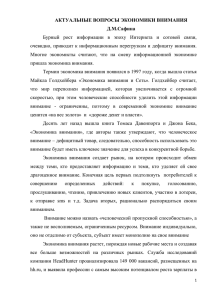
![[Введите текст] Бахур Алеся Ивановна 1.С документами каких](http://s1.studylib.ru/store/data/004274859_1-671dfba8b2936c5891520a42ff0f0b3b-300x300.png)